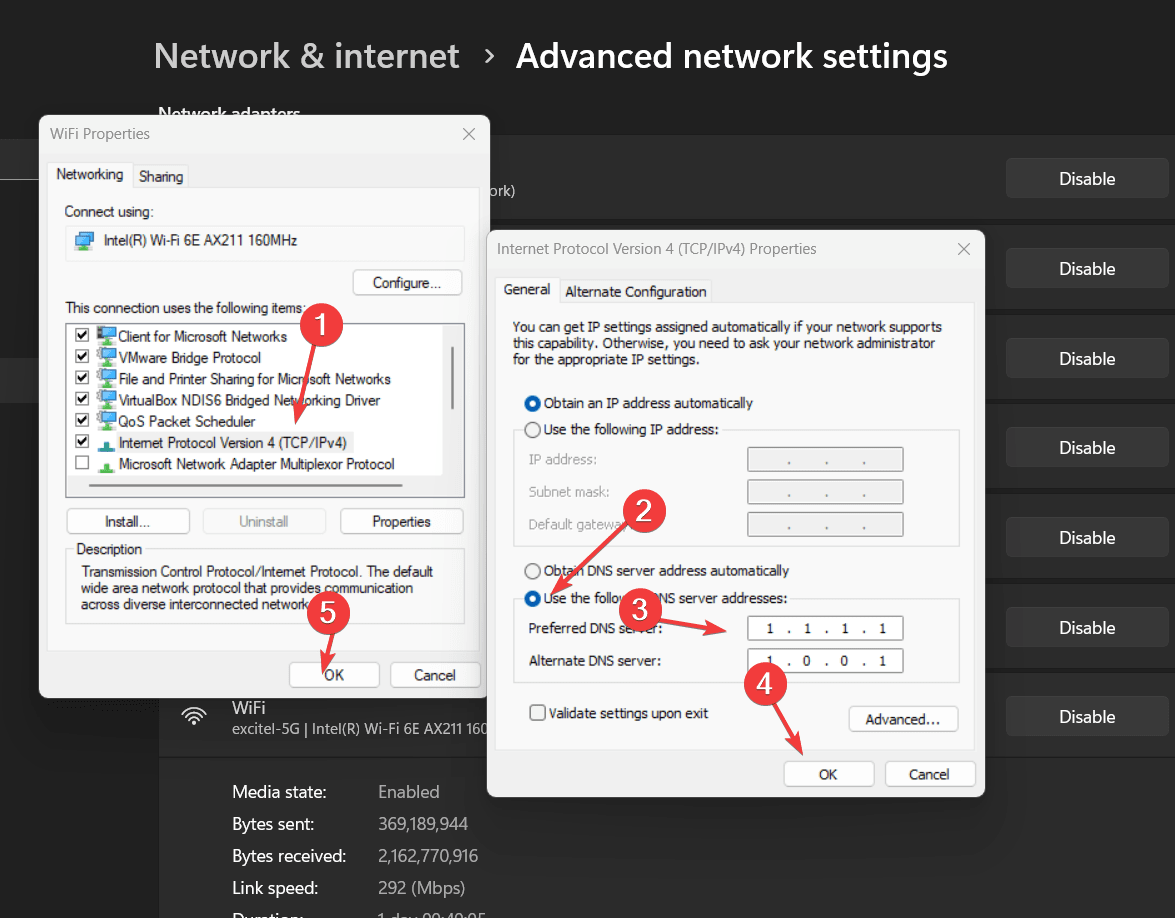Деякі користувачі Surface стикалися зНе вдалося знайти завантажувальну операційну системупомилка під час увімкнення своїх ноутбуків Surface. Це помилка завантаження, яка може виникнути через несправний жорсткий диск або неправильні налаштування завантаження. Якщо ви також зіткнулися з такою ж помилкою після запуску пристрою Surface, скористайтеся рішеннями, поясненими в цій статті, щоб виправити цю помилку.
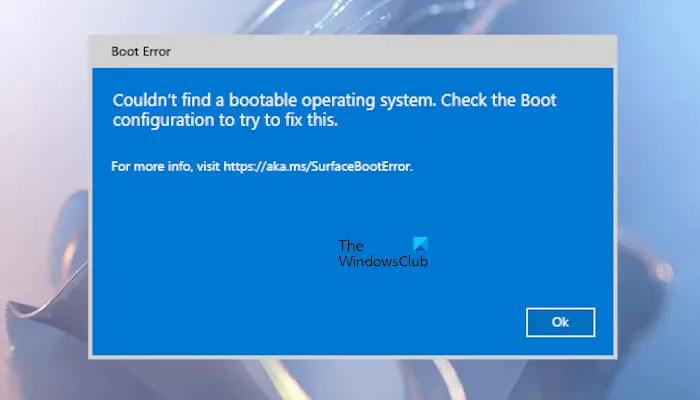
Повне повідомлення про помилку:
Не вдалося знайти завантажувальну операційну систему. Перевірте конфігурацію завантаження, щоб спробувати це виправити.
Не вдалося знайти завантажувальну операційну систему Помилка поверхні
Якщо ви отримаєте ?Не вдалося знайти завантажувальну операційну систему? під час увімкнення ноутбука Surface, скористайтеся цими виправленнями, щоб вирішити цю помилку.
- Перевірте, чи виявлено ваш SSD
- Перевірте конфігурацію завантаження
- Примусово перезапустіть пристрій Surface
- Скиньте налаштування пристрою Surface
- Зверніться до служби підтримки
Почнемо.
1] Перевірте, чи виявлено ваш SSD
Ця помилка виникає, коли ваш ноутбук Surface не виявляє ваш SSD. Для цього може бути кілька причин. Можливо, ваш SSD встановлено неправильно, пошкоджено кабель, що з’єднує SSD із пристроєм Surface, або пошкоджено сам SSD.
Щоб увійти в Surface UEFI, натисніть і утримуйте кнопку збільшення гучності, а потім натисніть і відпустіть кнопку живлення. Утримуйте кнопку збільшення гучності, доки не з’явиться екран UEFI. Тепер натисніть на розділ, який показує пристрої зберігання. Якщо ваш SSD там не відображається, вимкніть ноутбук Surface, відкрийте його та перевірте, чи він правильно встановлений. Якщо ви не вмієте це робити, зверніться за професійною допомогою.
2] Перевірте конфігурацію завантаження
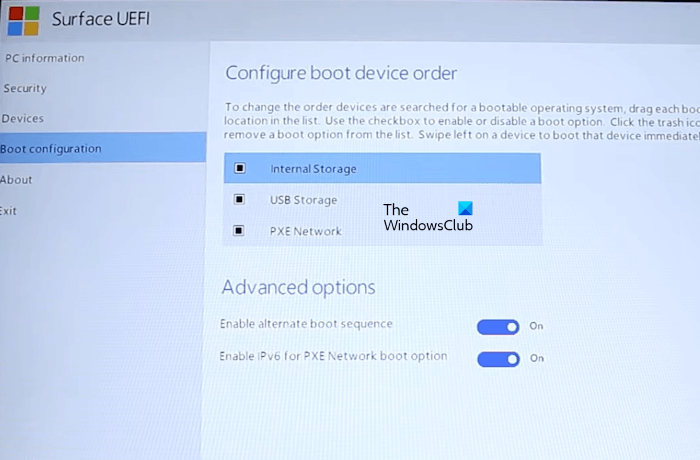
Наступним кроком є перевірка конфігурації завантаження. Перевірте, чи параметри конфігурації завантаження вибирають правильний диск як завантажувальний пристрій. Введіть UEFI та виберітьКонфігурація завантаженняваріант з лівого боку. Тепер перевірте, який пристрій вибрано як завантажувальний. Якщо це не правильний завантажувальний пристрій, виберіть правильний і перетягніть його вгору.
ВиберітьВихідзліва та торкнітьсяПерезапустітьваріант. Подивіться, чи виникає помилка цього разу.
3] Примусово перезапустіть пристрій Surface
Якщо параметри конфігурації завантаження правильні, але помилка не зникає, спробуйте примусово перезапустити пристрій Surface і перевірте, чи це працює. Натисніть і утримуйте кнопку живлення, доки пристрій Surface не перезапуститься. Відпустіть кнопку живлення, коли побачите на екрані логотип Windows.
читати:Як
4] Скиньте налаштування пристрою Surface
Якщо проблема не зникає, скиньте налаштування пристрою Surface, створивши USB-диск відновлення. Ця дія видалить усі встановлені програми та програми та відновить заводські налаштування пристрою Surface.
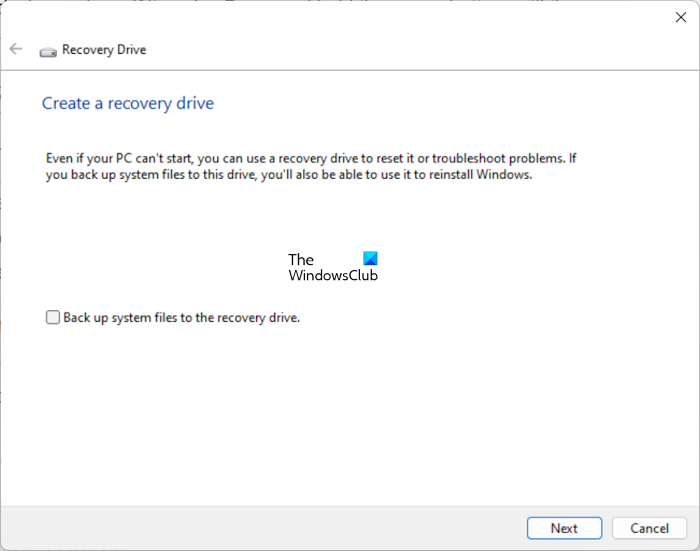
на робочому комп'ютері з офіційного сайту Microsoft. Щоб завантажити правильний образ відновлення, потрібно ввести номер моделі ноутбука Surface. Після завантаження образу відновлення на комп’ютер під’єднайте флеш-накопичувач USB до комп’ютера. Тепер натисніть «Пошук Windows» і введіть «Диск відновлення». Виберіть диск відновлення з результатів пошуку. Натисніть Так у запиті UAC.
Запуститься інструмент відновлення диска. Цей інструмент зробить флеш-накопичувач USB флеш-пам’яттю відновлення для пристрою Surface. В інструменті відновлення диска зніміть прапорецьЗробіть резервну копію системних файлів на диску відновленняпрапорець і натисніть Далі. Тепер виберіть USB-накопичувач і натисніть «Далі». НатиснітьСтворити. Ця дія відформатує флеш-накопичувач USB. Тому створіть резервну копію даних із флеш-пам’яті USB перед виконанням цієї дії.
Тепер відкрийте папку, що містить образ відновлення, який ви завантажили з веб-сайту Microsoft. Скопіюйте та вставте всі дані в цій папці на USB-накопичувач. Якщо буде запропоновано замінити наявні файли, натисніть Так.
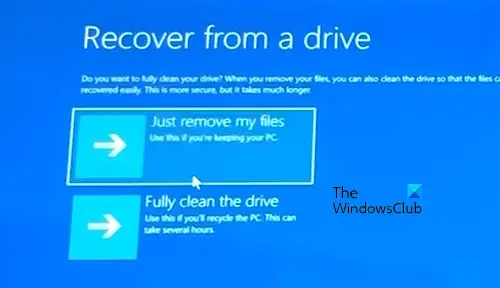
Перейдіть до свого несправного пристрою Surface і підключіть флеш-накопичувач USB до його порту USB. Натисніть і утримуйте кнопку зменшення гучності, а потім один раз натисніть кнопку живлення. Утримуйте кнопку зменшення гучності, доки на екрані не з’явиться логотип Windows і крапки, що обертаються. Виберіть розкладку клавіатури (якщо буде запропоновано). Тепер виберітьУсунення несправностей > Відновити з диска > Просто видалити мої файли. Після цього натиснітьВідновити. Ваш пристрій Surface перезапуститься, щоб почати процес відновлення. Коли ви закінчите, налаштуйте свій ПК, дотримуючись інструкцій на екрані.
5] Зверніться до служби підтримки
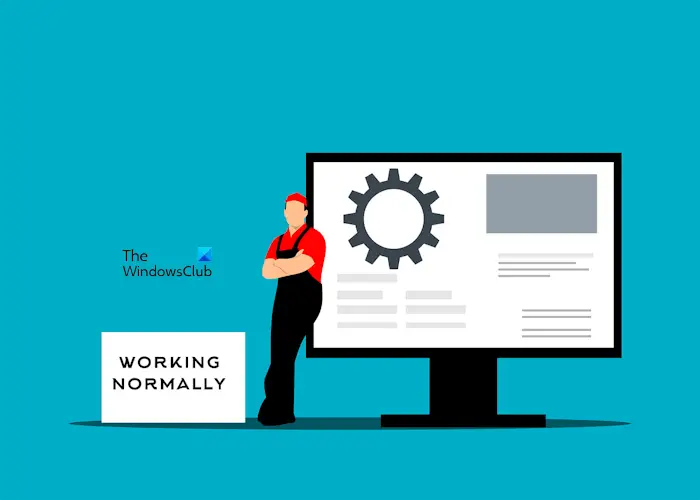
Якщо проблема не зникає, слід звернутися за професійною допомогою. Зверніться до служби підтримки Microsoft, щоб відремонтувати ноутбук Surface.
читати:
Як виправити відсутність завантажувального пристрою на Surface?
?? на пристроях Microsoft Surface Go виникає помилка. Щоб виправити цю помилку, потрібно відновити Surface Go через флеш-накопичувач USB, отримавши файл рішення USB. Ви можете завантажити файл рішення USB з офіційного веб-сайту Microsoft.
Як мені дістатисяboot варіанти на Surface?
Щоб отримати параметри завантаження на Surface, потрібно завантажитися в UEFI. Натисніть і утримуйте кнопку збільшення гучності, а потім один раз натисніть кнопку живлення. Продовжуйте натискати кнопку збільшення гучності, доки не побачите екран UEFI. Тепер виберіть Конфігурація завантаження зліва, щоб побачити параметри завантаження.
Читайте далі:.


![500 внутрішньої помилки сервера при завантаженні DeepSeek [виправлення]](https://elsefix.com/tech/tejana/wp-content/uploads/2025/02/500-Internal-Server-error-DeepSeek.png)





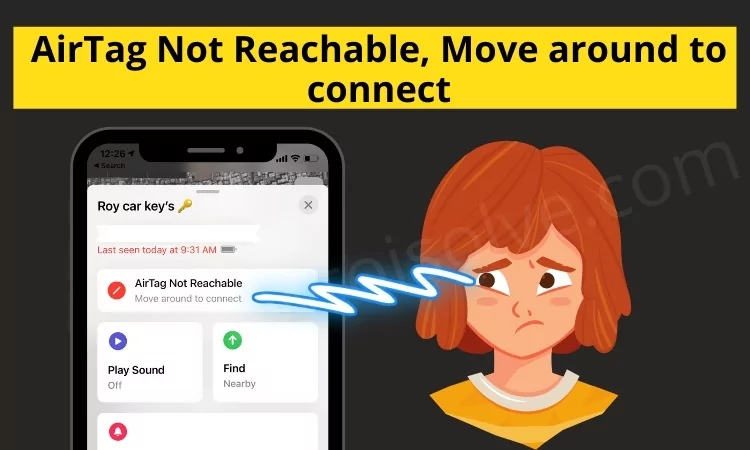
![Як користуватися WhatsApp без номера телефону [4 способи]](https://elsefix.com/images/5/2024/10/1728030782_use-whatsapp-without-phone-number.jpg)